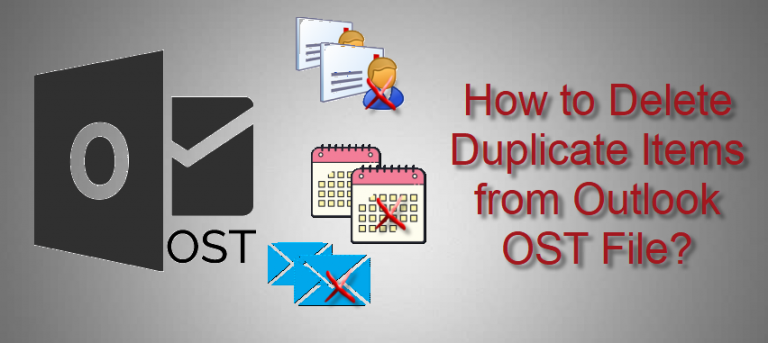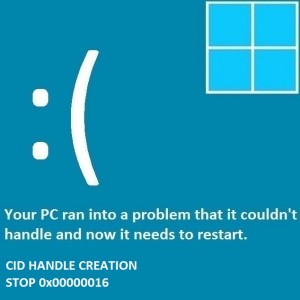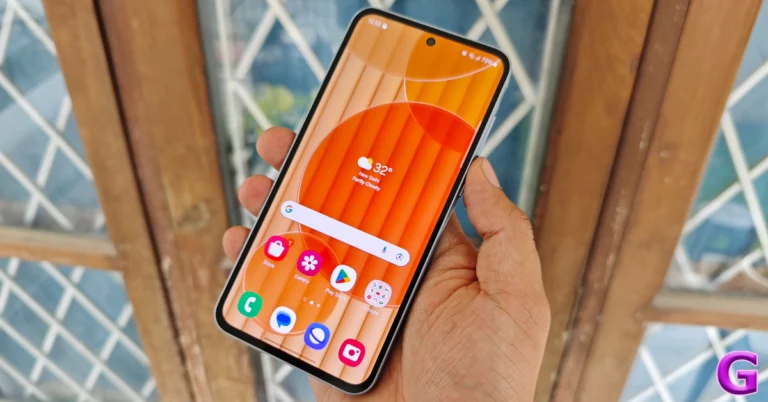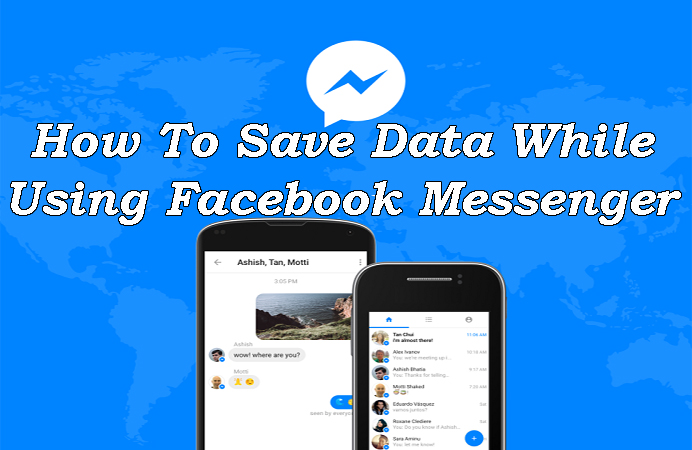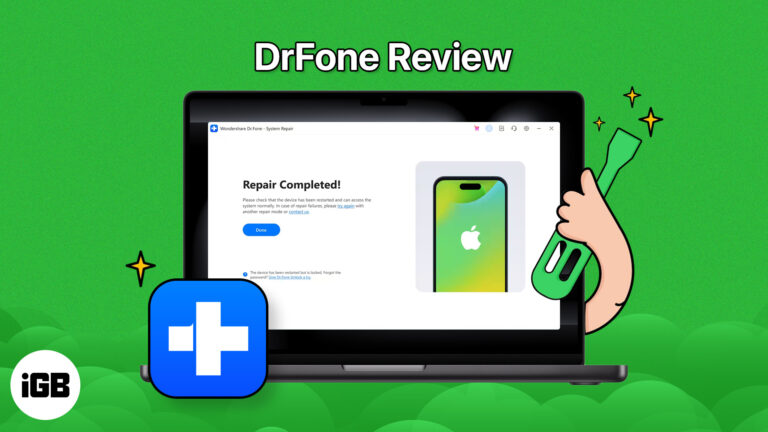Не удается открепить сетевое расположение в Windows 10
Вопрос читателя: «Привет, Уолли, я настраивал свой компьютер после обновления до Windows 10. После использования мастера добавления сетевого расположения я обнаружил, что он не позволяет мне открывать файлы. Поэтому я использовал инструмент «карта сетевого диска».
Теперь я не могу открепить ни один из них из меню быстрого доступа, как другие ярлыки. Как мне открепить его оттуда? Благодаря!”- Мелани В., Соединенное Королевство
Ответ Уолли: Windows 10 обычно очень стабильна. Через 24 часа после выпуска Windows 10 работала более чем на 14 миллионах устройств. Эта версия Windows прошла долгий период бета-тестирования, прежде чем была наконец выпущена.
Тем не менее, люди иногда сталкиваются с некоторыми проблемами. Здесь мы рассмотрим проблему, при которой пользователь не может открепить сетевую папку из списка переходов в Windows 10.
Проблема
Пользователь не может открепить ярлыки на панели быстрого доступа в Windows 10.

Решение
Вот несколько способов решить проблему «Открепление сетевых расположений с панели быстрого доступа».
Перезагрузите компьютер
Попробуйте выключить и снова включить. Это самый простой и часто самый эффективный способ сделать что-то неожиданное. Попробуйте перезагрузить компьютер и посмотрите, поможет ли это решить проблему.
Попробуйте использовать команду DISM
DISM – это инструмент командной строки, встроенный в Windows Vista, Windows 8 и Windows 10. Его можно использовать для исправления установочного образа резервной копии Windows. Не нужно беспокоиться о технических деталях. Все, что вам нужно сделать, это следовать этим инструкциям: Нажмите Клавиша Windows + X и выберите Командная строка (администратор) из списка.

Теперь введите в командной строке следующее и нажмите Войти DISM / Онлайн / Очистка-Образ / RestoreHealth
Вам нужно будет подключиться к Интернету, потому что эта команда использует Центр обновления Windows для загрузки всех отсутствующих системных файлов Windows. Если вы не хотите использовать Интернет, прочтите более подробное руководство по использованию инструмента DISM. Вот.
Попробуйте использовать команду SFC / ScanNow
- Нажмите Клавиша Windows + X > щелкните Командная строка (администратор)
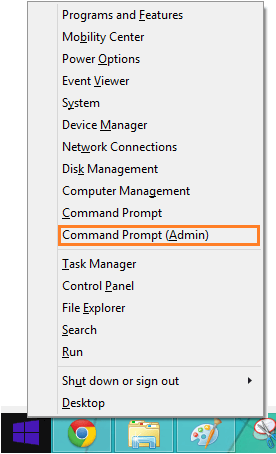
- Введите команду sfc / scannow > пресса Войти
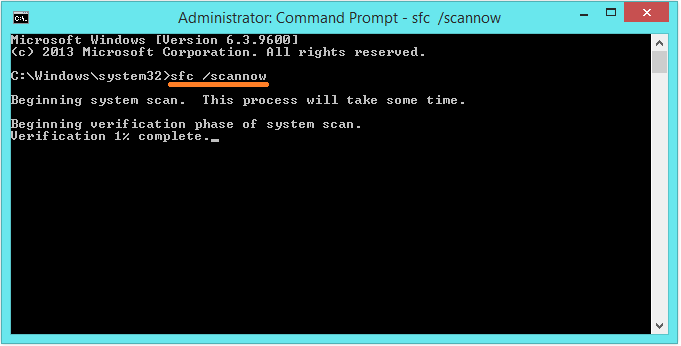
Я всегда рекомендую своим читателям регулярно использовать надежный очиститель и оптимизатор реестра, такой как WinThruster или CCleaner. Многие проблемы, с которыми вы сталкиваетесь, могут быть связаны с поврежденным и раздутым реестром. Удачных вычислений! ![]()
Похожие сообщения
Ничего не найдено!
.
Источник